Word编辑图表数据的方法
时间:2023-06-26 09:57:20作者:极光下载站人气:1325
很多小伙伴在编辑文字文档时都会将Word程序作为编辑软件的首选,因为Word中有着强大的功能,能够帮助我们对文字文档进行图形、图表、艺术字等内容的添加。在使用Word程序编辑文字文档的过程中,有的小伙伴想要给文档中插入的图表进行数据编辑,但又不知道该在哪里找到数据编辑功能,其实我们只需要选中插入的图表,然后在图表设计的子工具栏中就能看到编辑数据工具了。有的小伙伴可能不清楚具体的操作方法,接下来小编就来和大家分享一下Word编辑图表数据的方法。
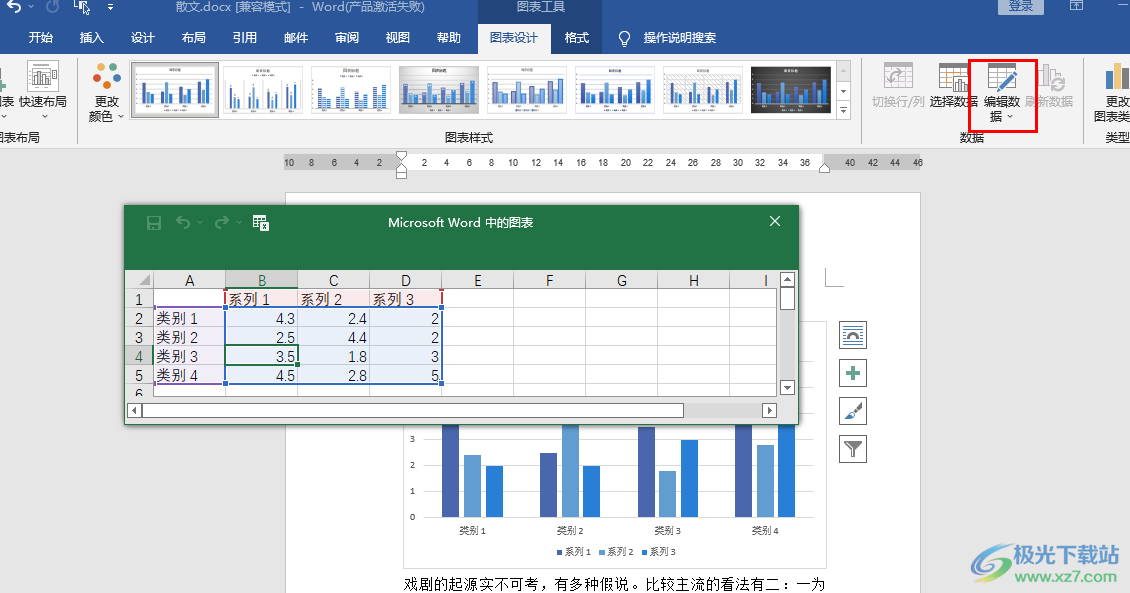
方法步骤
1、第一步,我们先在电脑中右键单击一个文字文档,然后右键单击该文档,接着先点击“打开方式”选项,再点击“Word”选项
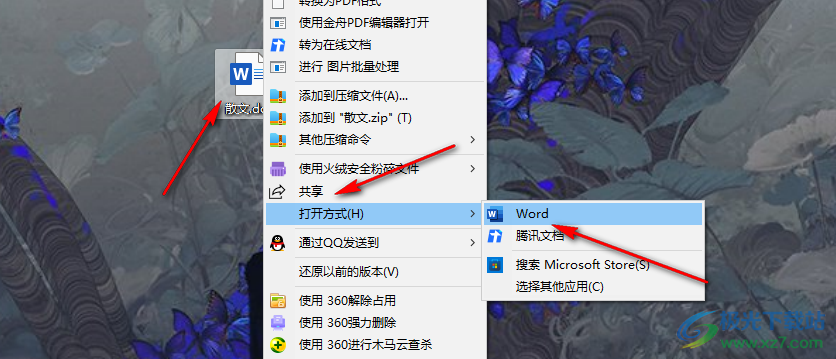
2、第二步,进入Word页面之后,我们在该页面的工具栏中点击打开“插入”工具,再在其子工具栏中找到“图表”工具,点击打开该工具
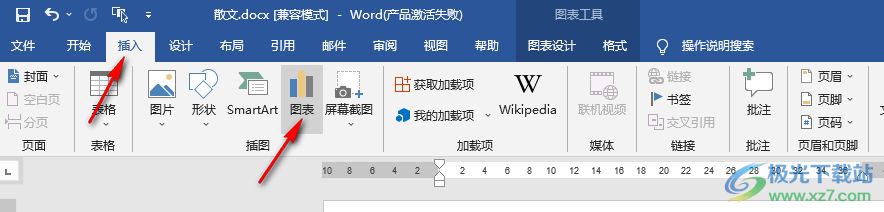
3、第三步,进入插入图表页面之后,我们在该页面中选中自己需要的图标样式,然后点击“确定”选项
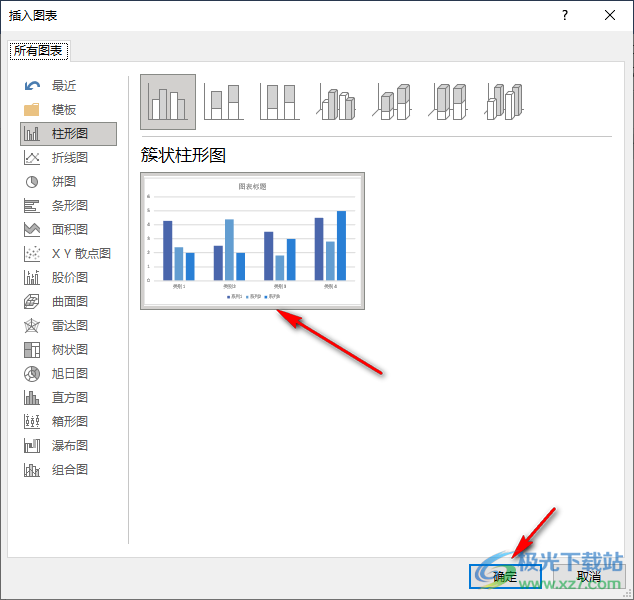
4、第四步,插入图表之后,我们打开图表设计工具,然后在其子工具栏中打开“编辑数据”工具,再在下拉列表中点击“编辑数据”选项
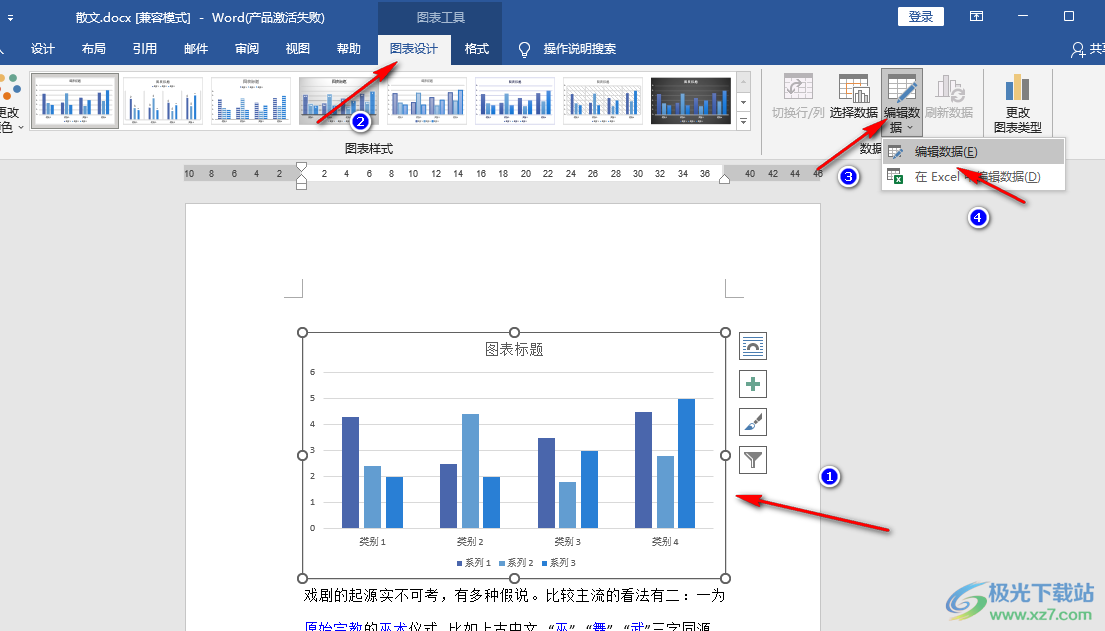
5、第五步,最后我们在弹出的excel页面中就可以直接对表格中的数据进行编辑了
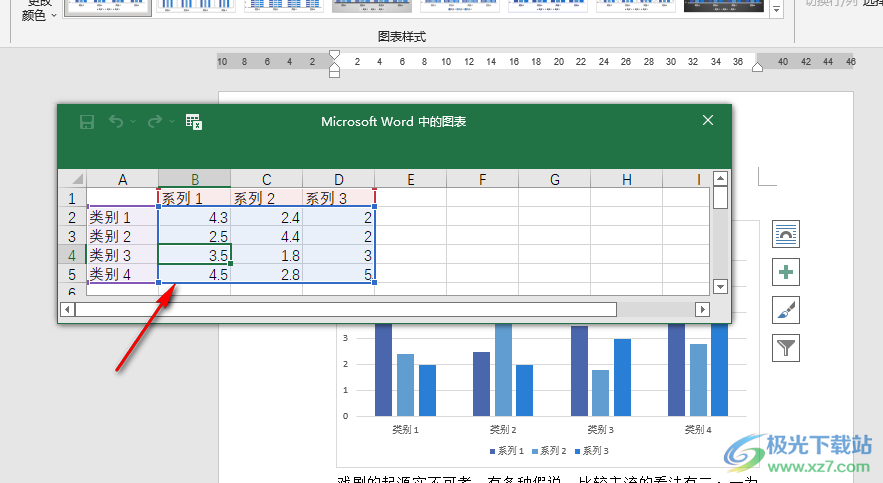
以上就是小编整理总结出的关于Word编辑图表数据的方法,我们在Word中插入一个图表,然后在图表设计的子工具栏中打开编辑数据功能,再在下拉列表中点击编辑数据选项,最后在Excel弹框中完成数据编辑即可,感兴趣的小伙伴快去试试吧。

大小:60.68 MB版本:1.1.2.0环境:WinXP, Win7, Win10
- 进入下载
相关推荐
相关下载
热门阅览
- 1百度网盘分享密码暴力破解方法,怎么破解百度网盘加密链接
- 2keyshot6破解安装步骤-keyshot6破解安装教程
- 3apktool手机版使用教程-apktool使用方法
- 4mac版steam怎么设置中文 steam mac版设置中文教程
- 5抖音推荐怎么设置页面?抖音推荐界面重新设置教程
- 6电脑怎么开启VT 如何开启VT的详细教程!
- 7掌上英雄联盟怎么注销账号?掌上英雄联盟怎么退出登录
- 8rar文件怎么打开?如何打开rar格式文件
- 9掌上wegame怎么查别人战绩?掌上wegame怎么看别人英雄联盟战绩
- 10qq邮箱格式怎么写?qq邮箱格式是什么样的以及注册英文邮箱的方法
- 11怎么安装会声会影x7?会声会影x7安装教程
- 12Word文档中轻松实现两行对齐?word文档两行文字怎么对齐?
网友评论